
Viele von Ihnen werden denken, warum ich einen anderen Benutzer auf meinem Mac erstellen möchte. Wenn wir eine Arbeitszeitbeschränkung für unseren Mac festlegen möchten (es gibt eine Option zum Begrenzen der Nutzungszeiten) oder wenn Minderjährige zu Hause sind, um den Zugriff auf einige Optionen auf unserem Computer oder im Netzwerk "einschränken" zu können und dass sie nur in diesem Benutzerkonto sind.
In einem nachfolgenden Tutorial Soy de MacWir werden sehen, wie Sie ein Arbeitszeitlimit für unseren Mac festlegen. Dazu muss ein anderer Benutzer erstellt werden als der, von dem wir ursprünglich stammten. Diese Option bietet uns einige interessante Möglichkeiten.
Das Erstellen mehrerer Benutzer ist sehr nützlich für diejenigen, die möchten zum Beispiel Arbeit vom Spiel trennenStellen wir uns vor, wir arbeiten und eine Nachricht von einem Freund erscheint auf Twitter und wir verlieren den Überblick darüber, was wir getan haben. Dies funktioniert auch, wenn mehrere zu Hause mit derselben Maschine arbeiten, selbst bei unserer Arbeit.
In diesen Fällen wird mit der Erstellung eines neuen Benutzers das "Problem" gelöst. Wie gesagt, es ist großartig, wenn Sie Minderjährige zu Hause haben oder eine Maschine bei der Arbeit gemeinsam nutzen. Auf diese Weise können Sie den Zugriff einschränken Kindersicherung Lassen Sie uns für den Minderjährigen nur in diesem Konto sehen, wie man sie erstellt.
Wir öffnen das bekannte Top-Menü des in der Menüleiste und klicken auf Systemeinstellungen. Sobald sich das Fenster öffnet, wählen wir Benutzer und Gruppen und klicken Sie auf das Vorhängeschloss unten links, geben Sie unser Passwort ein und wir werden sehen, dass das Vorhängeschloss geöffnet ist.
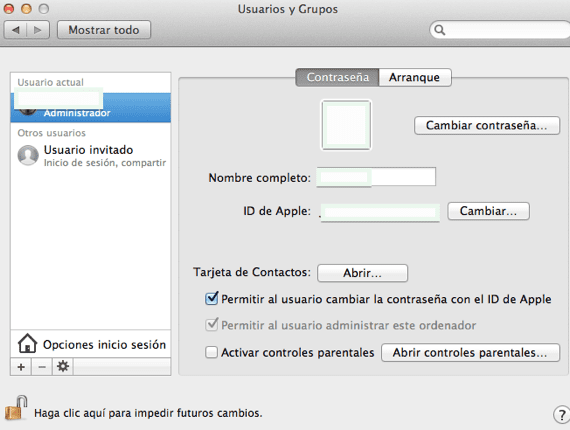
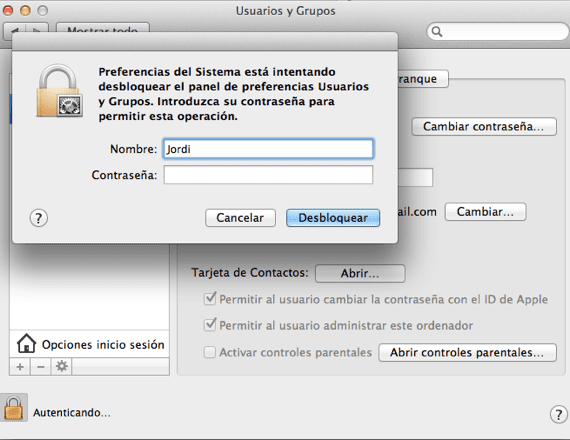
Nun, der nächste Schritt ist Klicken Sie auf das Symbol + und fügen Sie den Benutzernamen hinzu das wollen wir. Wir geben alle Daten ein, es ist wichtig, die Verwendung in diesem Abschnitt zu identifizieren Neues Konto Hier wählen wir die Berechtigungen aus, über die der neue Benutzer verfügen wird.
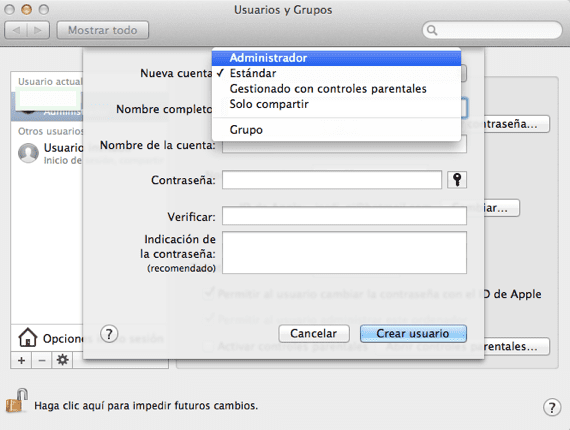
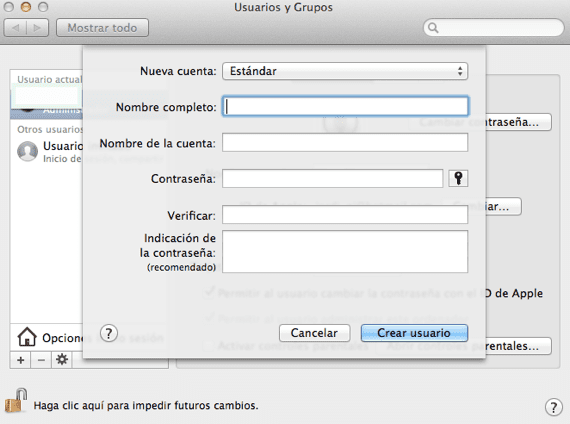
Und wenn alles fertig ist, müssen wir nur noch auf klicken Anmeldeoptionen und markieren Sie die Optionen, mit denen der neue Benutzer erstellt werden soll.
Mit diesen einfachen Schritten haben wir einen weiteren Benutzer auf unserem Mac erstellt, der es uns ermöglicht, mehrere zu haben Beschränkungsoptionen für unsere Konten oder einfach Unterscheiden Sie mehrere Benutzer auf demselben Computer.
Mehr Informationen - Aktivieren Sie Podcasts in iTunes auf unserem Mac

Vielen Dank, es ist sehr gut erklärt und hat mir sehr geholfen.
Ich habe einen iMac, sie haben mich bewässert, aber er kommt aus den USA, also gibt es Dinge, die ich nicht tun kann. Außerdem hat es einen Benutzer, dessen Passwort ich nicht kenne
🙁
Wie kann ich verhindern, dass die Anträge weitergeleitet werden?
Wie formatiere ich einen Mac, wenn ich die Apple ID und mein Administratorkennwort nicht kenne, um einen Computer formatieren zu können?